블로그 앱으로 GIF(움짤)만드는 법(진짜 너무 쉬움)
블로그를 하다보면 정말 잘 정리를 해서 잘 만든 사람들의 블로그를 볼 때가 있다 그런데 그 사람들한테는 항상 GIF(움짤) 이 적절하게 배치가 잘 되어 있어서 보기가 편하다
나도 그래서 이걸 한번 해보고 싶은데 어떻게 해야할지 몰라서 검색을 하다가 너무 쉽다는 걸 알았다. 그런데 그런게 있다 내가 알고 나면 너무 쉽지만 알기 전에는 아주 간단 한 것도 어렵다는 사실-!!!! 그래서 지금 짧게 필요한 정보를 공유한다고 생각하고 포스팅을 한다
일단 이거는 내가 그동안 GIF를 섞어서 만든 포스팅들이다.
https://m.blog.naver.com/loveartlove/223068723550
어반트랜드 노원 화이트점에서 첫 헤어크리닉 시술 후기!
어반트랜드 노원 화이트에서 첫 헤어크리닉 시술 후기! 어반트랜드 노원 화이트점 염색이랑 탈색은 꾸준히 ...
blog.naver.com
나도 알고 나서 초반에 쓴 포스팅이라 완전 ㅋㅋㅋ 강조할때만 쓰지 않고 ㅎ 사용해보니까 재밌어서 엄청 남발했다. 가만히 멈춰있는 사진 보다는 이렇게 짧은 영상이 반복적으로 움직여주는게 훨씬 눈에 잘 들어온다
그렇다면 이제 무엇을 해야할까?
준비할게 있다 바로 영상 또는 사진
GIF는 영상 또는 사진으로 만들 수가 있는데 사진을 연달아 찍지 않고 선택만 해서 만들면 좀 끊어지는 듯한 느낌의 GIF가 만들어진다
부드럽고 자연스러운 느낌의 GIF를 원한다면 영상으로 준비
진짜 별거 없다(살짝 민망)


네이버 블로그 앱에서 글을 쓰고
여기에 사진 버튼을 클릭 -!

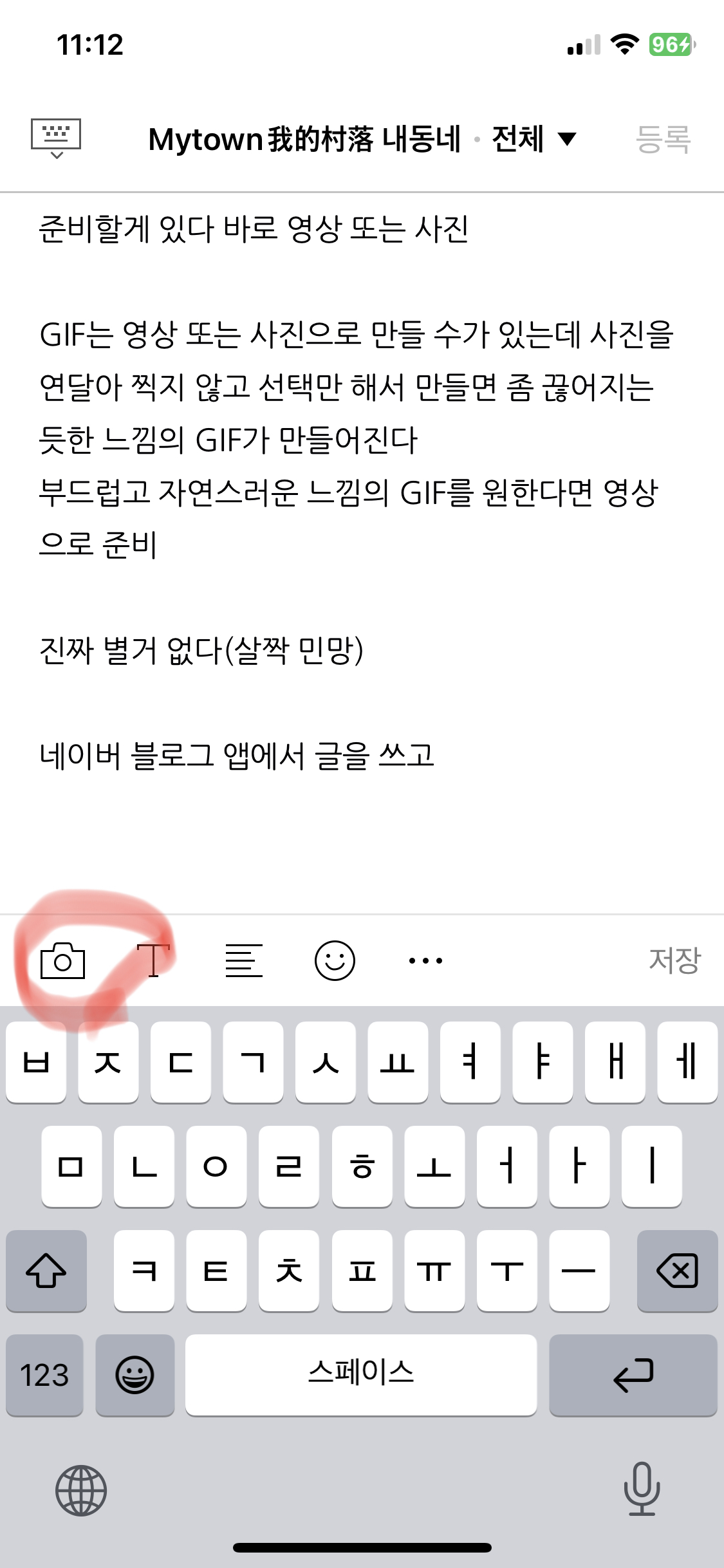
사진으로 들어가면 맨 오른쪽에 GIF가 보임
그거 클릭 그러면 아까 말한 대로 사진이랑 영상 다 선택할 수 있다. 하지만 나는 영상위주의 움짤을 만들어야 해서 영상선택!
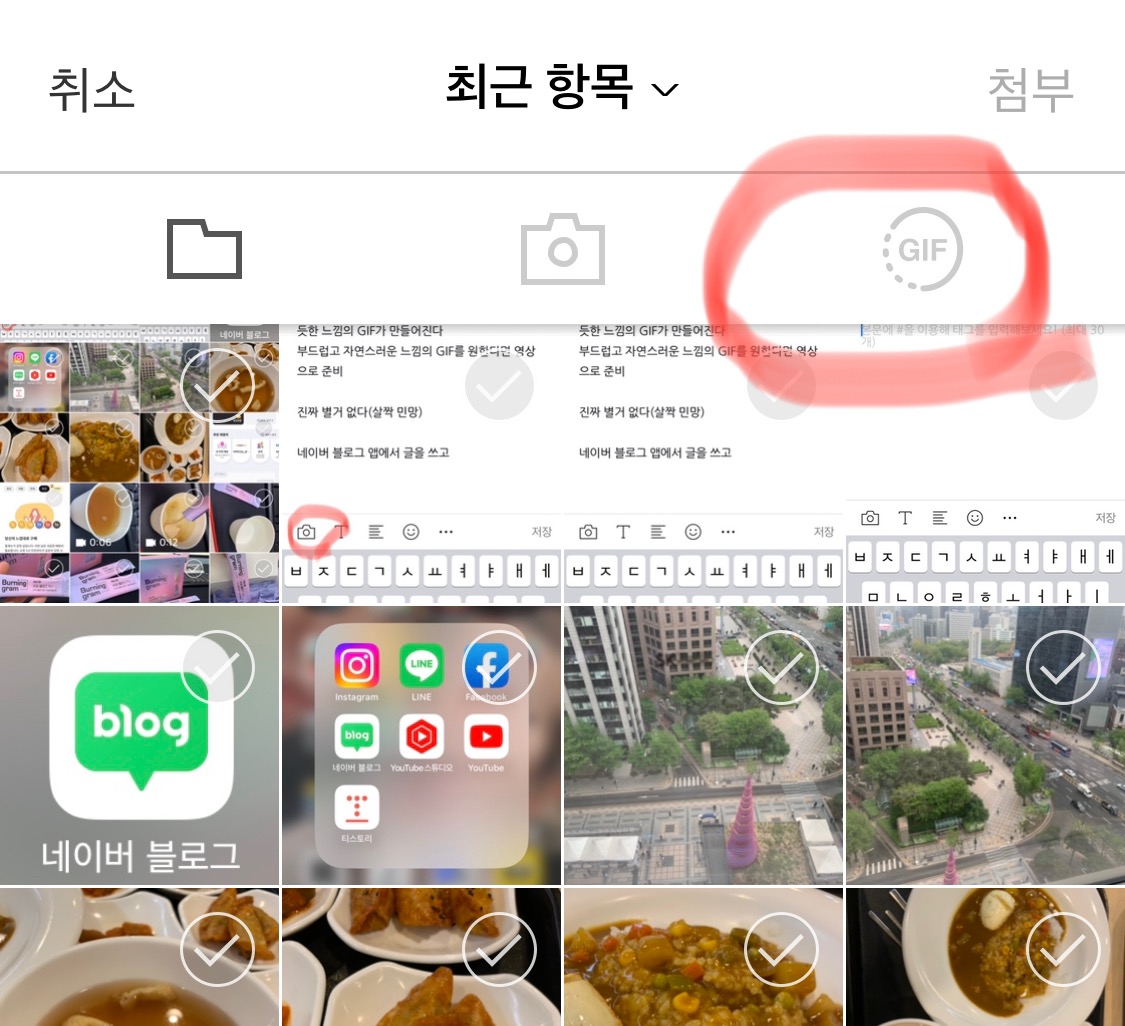
선택을 했다면 내가 어느 구간을 움짤로 할 것인지 선택을 해야한다. 그 구간을 선택을 하고 나면 오른쪽 밑에 ”>“ 이 모양을 클릭 -!
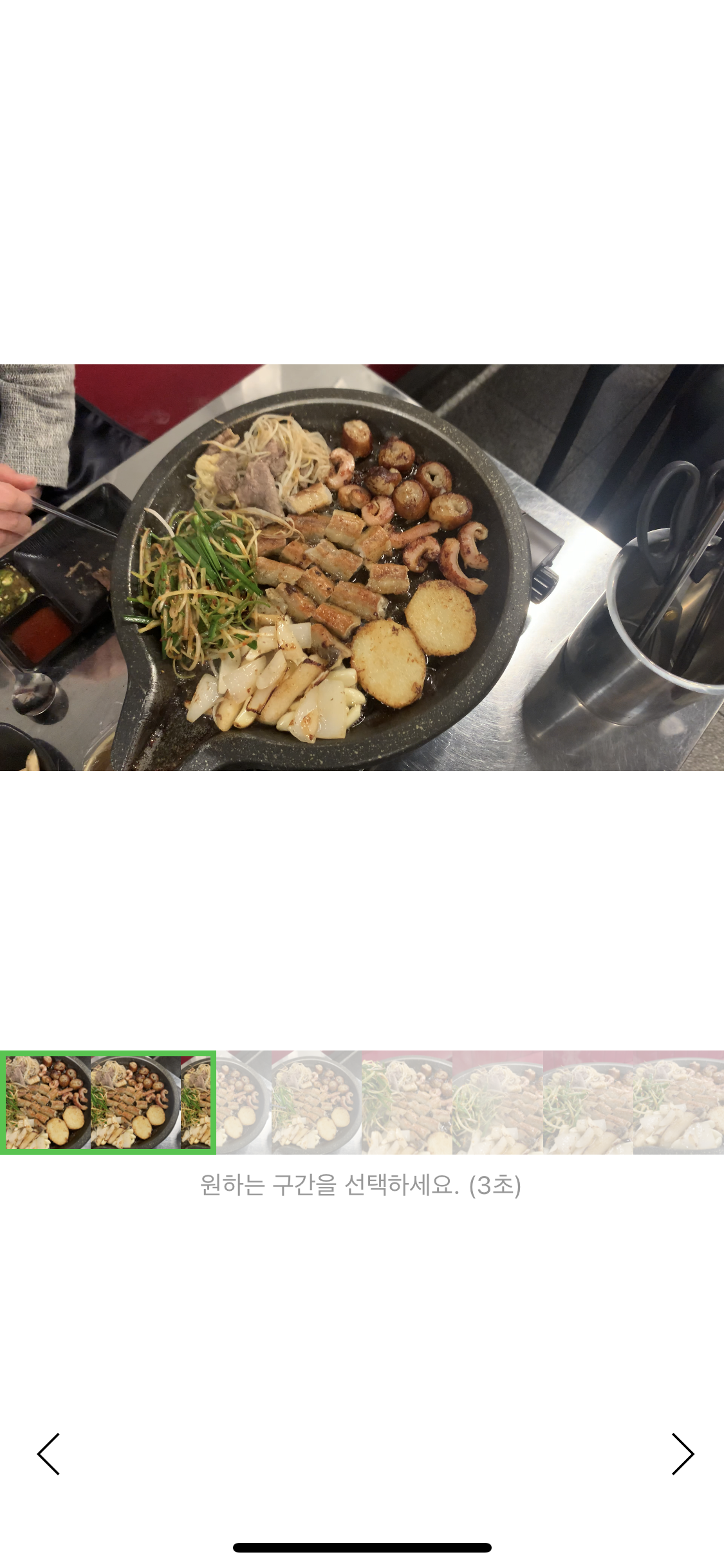
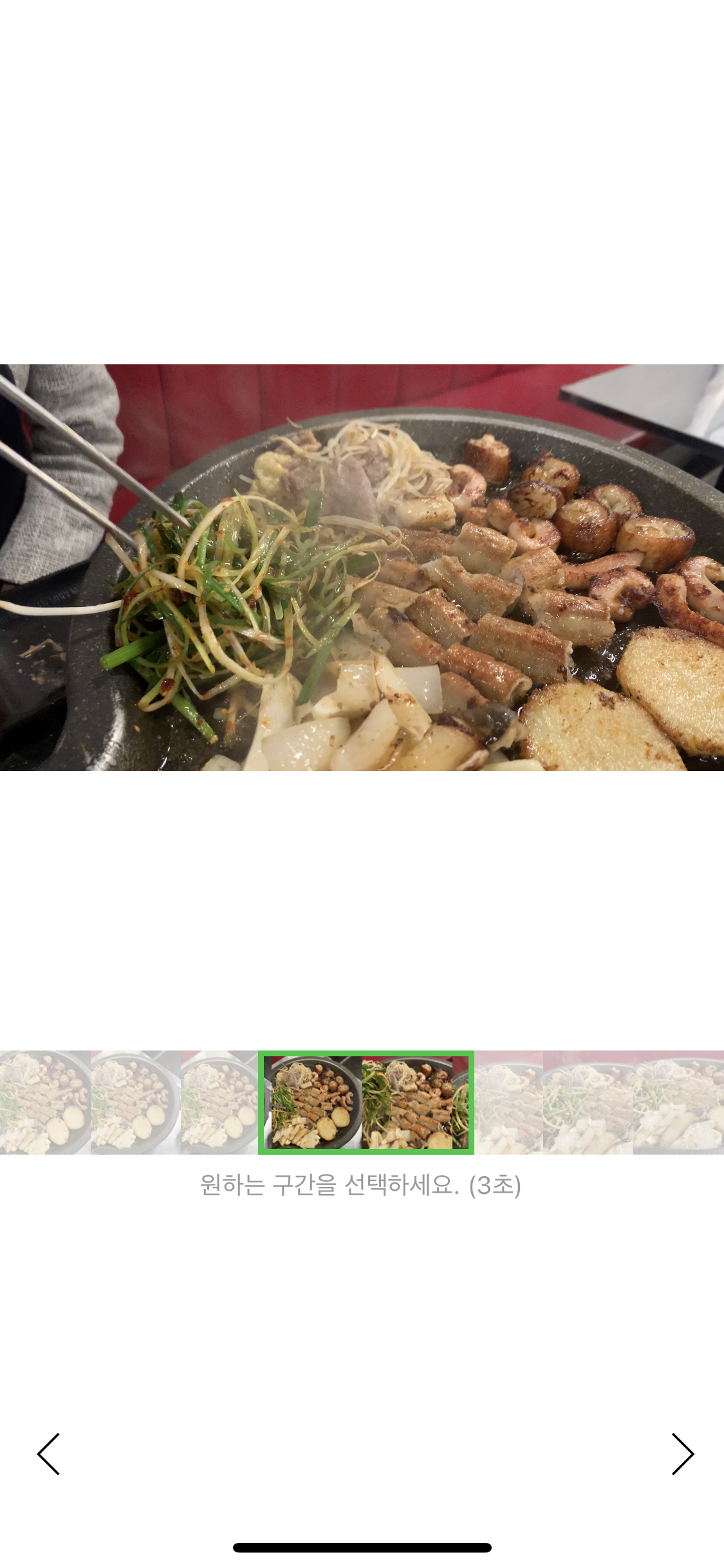

그럼 자동으로 만들어진거 확인-!
맘에 들면 저장을 누름
이렇게 되면 사진첩에 내가 선택한 부분이 GIF로 만들어져있다
티스토리에서는 자체적으로 만드는 건 아직 없는 것 같아서 네이버 블로그로 GIF를 만들고 그걸 티스토리에도 올린다.
한번 알고 나면 진짜 활용도가 많은 움짤 -!
좀 더 나만의 방식으로 블로그를 꾸미고 싶을 때 정말 필수 아이템인 듯 하다
#움짤만들기 #GIF만들기 #블로그앱으로움짤만들기 #간단한움짤 #움짤설명
'흔적을 남기는 나의 일상' 카테고리의 다른 글
| 인천 가볼 만한 카페 예쁜 카페 모음 정리!(영종도, 대부도 포함) (7) | 2023.04.22 |
|---|---|
| 을지맥옥 을지로 맥주 2차로 한잔 하기 좋은 장소 (6) | 2023.04.22 |
| 영종도 신상카페 '메이드림' 그리고 대부도 카페 "왐왐커 (7) | 2023.04.20 |
| 앤티크한 ‘더 스팟 패뷸러스’ 카페 (9) | 2023.04.20 |
| [서울여행/맛집] 안국역 근처 어니언 안국 베이커리 카페 /(광장시장 어니언) (7) | 2023.04.19 |